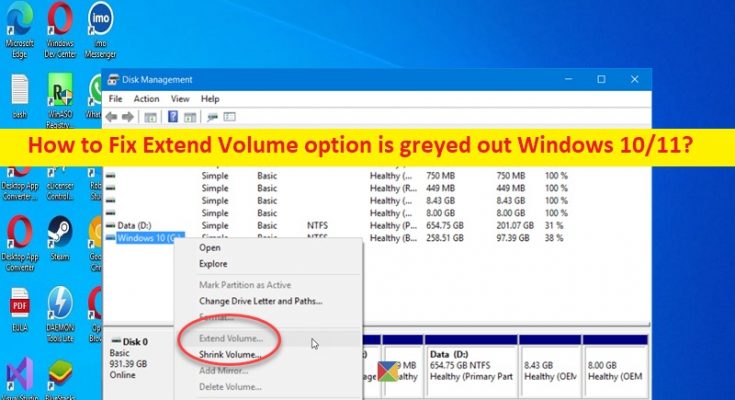Che cos’è il problema “L’opzione Estendi volume è disattivata” in Windows 10/11?
In questo articolo, discuteremo su come risolvere l’opzione Estendi volume è disattivata Windows 10/11. Vengono forniti semplici passaggi/metodi per risolvere il problema. Iniziamo la discussione.
Problema “L’opzione Estendi volume è disattivata”:
Lo strumento di gestione del disco integrato di Windows consente di creare, ridimensionare, estendere ed eliminare le partizioni dell’unità disco rigido del computer nel computer Windows 10/11. Se si desidera creare un’unità separata come D: drive dall’unità disco rigido in un computer Windows, è possibile utilizzare lo strumento Gestione disco nel computer per eseguire questa attività con facilità. Inoltre, puoi utilizzare questo strumento per estendere la dimensione di archiviazione di partizioni o volumi già creati nel computer Windows. Tuttavia, diversi utenti hanno riferito di aver riscontrato che l’opzione Estendi volume è disattivata Problema di Windows 10/11 quando hanno tentato di estendere una partizione del disco rigido del computer.
Questo problema indica che quando si apre lo strumento Gestione disco in un computer Windows 10/11 e si fa clic con il pulsante destro del mouse su una partizione/volume per estenderne le dimensioni di archiviazione, l’opzione Estendi volume è disattivata e non è possibile eseguire l’estensione dell’attività su tale viaggio. Questo problema impedisce di eseguire l’operazione di estensione delle dimensioni di archiviazione sulla partizione del disco rigido di destinazione nel computer Windows per alcuni motivi. Una possibile ragione alla base del problema può essere la mancanza di spazio di archiviazione non allocato disponibile sui dischi dinamici.
Questo problema può verificarsi a causa di un problema di compatibilità della partizione del disco rigido significa che potrebbe essere possibile che la partizione del disco rigido che si desidera estendere non sia una partizione del file system NTFS o che non vi sia spazio contiguo non allocato dietro la partizione primaria che si desidera estendere. Se stai affrontando lo stesso problema e stai cercando modi per risolverlo, sei nel posto giusto per la soluzione. Andiamo per la soluzione.
Come risolvere l’opzione Estendi volume è disattivata Windows 10/11?
Metodo 1: Risolto il problema con l’opzione Estendi volume in grigio con “Strumento di riparazione PC”
“PC Repair Tool” è un modo rapido e semplice per trovare e correggere errori BSOD, errori DLL, errori EXE, problemi con programmi/applicazioni, infezioni da malware o virus nel computer, file di sistema o problemi di registro e altri problemi di sistema con pochi clic .
Metodo 2: controllare il tipo di partizione del disco rigido
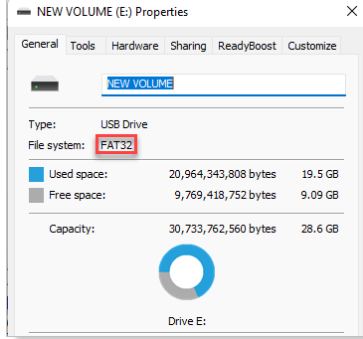
Questo problema può verificarsi se il tipo di partizione del disco rigido non è un file system NTFS. Puoi controllare se per confermare.
Passaggio 1: premi i tasti “Windows + R” sulla tastiera, digita “diskmgmt.msc” nella finestra “Esegui” e premi il pulsante “Ok” per aprire lo strumento “Gestione disco” nel PC Windows
Passaggio 2: ora, fai clic con il pulsante destro del mouse sulla partizione del disco rigido che causa il problema e seleziona “Proprietà”. Noterai il formato nella sezione “File System”. Se il formato del file system è FAT32 o qualcos’altro tranne NTFS, non è possibile estendere la parte.
Passaggio 3: se vedi che la partizione è in un altro formato di file system, puoi formattarla in formato NTFS per correggere. Per fare ciò, devi aprire nuovamente l’app “Gestione disco” e fare clic con il pulsante destro del mouse sulla partizione del disco rigido problematica e selezionare “Formatta…”
Passaggio 4: imposta “NTFS” dal menu a discesa “File system” e seleziona la casella “Esegui una formattazione rapida”, quindi premi il pulsante “Ok” per salvare le modifiche. Una volta fatto, controlla se funziona per te.
Metodo 3: crea un volume libero ed estendi il volume di destinazione
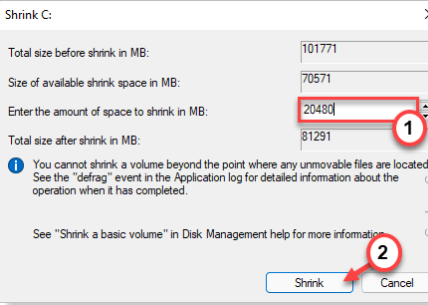
Un altro modo per risolvere il problema è eliminare o ridurre volumi aggiuntivi dal disco rigido e utilizzarlo per estendere il volume.
Passaggio 1: apri lo strumento “Gestione disco” nel PC Windows utilizzando il metodo sopra, fai clic con il pulsante destro del mouse sulla partizione vuota e tocca “Elimina volume” per rimuoverlo. Questo creerà una partizione inutilizzata sul computer.
Passaggio 2: oppure puoi ridurre il volume. Fai clic con il pulsante destro del mouse sul volume con ampio spazio inutilizzato e tocca “Riduci volume…”, imposta il valore di quanto ridurre in MB, quindi tocca “Riduci” per ridurre il volume. Una volta terminato, controlla se funziona per te per risolvere il problema.
Conclusione
Spero che questo post ti abbia aiutato su Come risolvere l’opzione Estendi volume è disattivata Windows 10/11 con modi semplici. Puoi leggere e seguire le nostre istruzioni per farlo. È tutto. Per qualsiasi suggerimento o domanda, scrivi nella casella dei commenti qui sotto.